Als je mooie foto's hebt en deze met andere iOS-gebruikers wilt delen, is AirDrop een goede assistent die je kan helpen deze klus snel en gemakkelijk uit te voeren. En het kan wat problemen veroorzaken als uw AirDrop niet werkt op Mac of iPhone. Veel gebruikers worden geconfronteerd met een dergelijk probleem en weten niet hoe ze het moeten oplossen. Hier raden we enkele beste methoden aan om te verhelpen dat AirDrop niet werkt. Blijf gewoon lezen en krijg deze methoden.
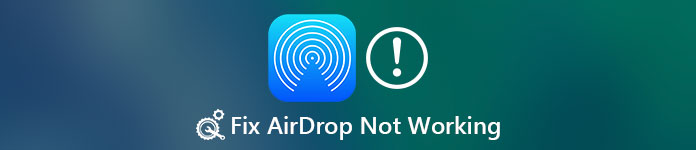
- Deel 1: Leer meer over AirDrop
- Deel 2: Hoe Fix AirDrop werkt niet op iPhone
- Deel 3: Hoe Fix AirDrop werkt niet op Mac
- Deel 4: AirDrop alternatief
- Deel 5: Veelgestelde vragen over AirDrop werkt niet
Zoals u weet, is AirDrop een goede functie waarmee u uw bestanden kunt delen tussen iOS-apparaten en Macs. Als uw iPhone AirDrop niet werkt of uw AirDrop niet werkt op Mac, kunt u proberen deze prachtige iOS-overdracht te gebruiken om uw bestanden te delen. iPhone Transfer, zoals het AirDrop-alternatief, zou de beste software moeten zijn die u kunt gebruiken om foto's, video's en andere bestanden van iPhone, iPad, Mac en andere iOS-apparaten over te zetten. Het kan ook worden beschouwd als een iOS-manager die u kunt gebruiken om iOS-bestanden te beheren. Je zult verliefd worden op zo'n perfecte overdracht als je ervan genoten hebt.
Deel 1: Over AirDrop
AirDrop is een geweldige functie die speciaal wordt gebruikt om de bestanden te delen tussen iOS-apparaten en Macs. Hoewel veel mensen er niet van op de hoogte zijn, is het toch een handige functie voor Apple-gebruikers. Voordat u AirDrop op uw iPhone of Mac gebruikt, moeten uw apparaten werken met iOS 7 en hoger, Mac OS X lion (10.7) of hoger. En vergeet niet om Wi-Fi en Bluetooth op uw apparaten in te schakelen. Zorg er daarnaast voor dat de afstand tussen de twee apparaten niet te groot is. De stappen om AirDrop te gebruiken om bestanden te verzenden en te delen, zijn heel gemakkelijk te leren. Veeg gewoon vanaf de onderkant omhoog om naar het Control Center te gaan en tik vervolgens op de AirDrop-optie om deze in te schakelen. Vervolgens moet u kiezen uit drie opties, waaronder Uit, Iedereen, Alleen contacten. Als uw AirDrop niet werkt op uw iPhone of Mac, hoeft u zich geen zorgen te maken. Volg de volgende manieren om dit probleem op te lossen.
Deel 2: Hoe Fix AirDrop werkt niet op iPhone
Methode 1: Start uw iPhone opnieuw op om AirDrop te repareren werkt niet op de iPhone
U kunt proberen uw iPhone opnieuw op te starten om te zorgen dat uw AirDrop niet werkt. De stappen om je iPhone opnieuw op te starten zijn heel gemakkelijk te krijgen. U kunt uw iPhone eenvoudig opnieuw opstarten door op de aan / uit-knop te drukken om deze uit te schakelen en vervolgens de schuifregelaar te verschuiven. Druk vervolgens op de aan / uit-knop om uw iPhone in te schakelen totdat u het Apple-logo op het scherm ziet verschijnen.

Methode 2: Sluit persoonlijke hotspot om AirDrop te repareren werkt niet op iPhone
Als u merkt dat uw AidDrop niet werkt, kunt u controleren of uw persoonlijke hotspot is ingeschakeld of niet. Wanneer uw persoonlijke hotspot open is, kan dit invloed hebben op wifi en ervoor zorgen dat uw AirDrop niet werkt. Om dit probleem op te lossen, gaat u naar Instellingen en schakelt u uw persoonlijke hotspot uit.
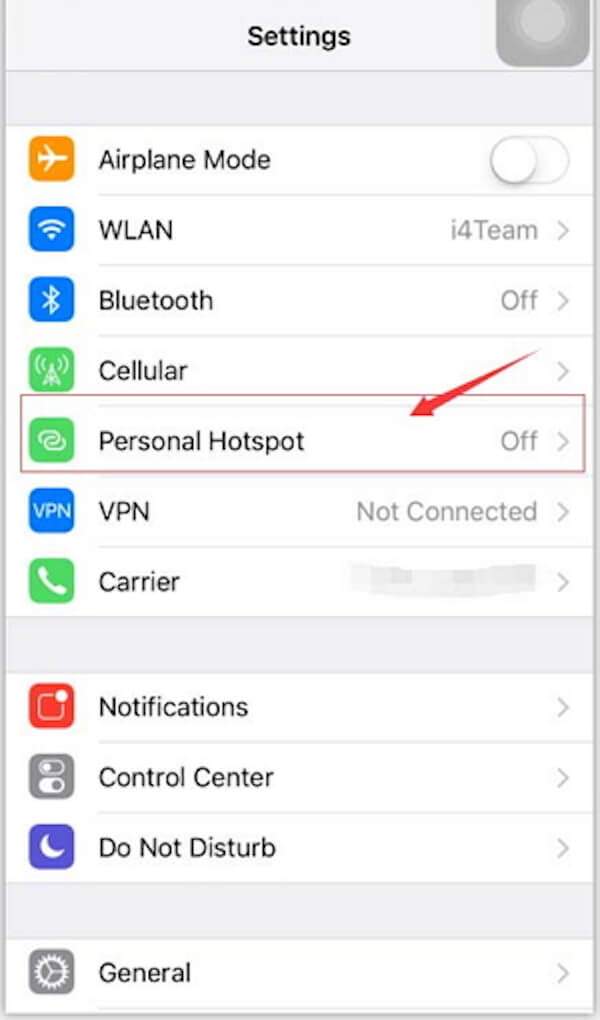
Methode 3: De professionele manier om AirDrop te repareren werkt niet op iPhone
Als alle methoden die we u aanraden dit probleem niet kunnen oplossen, kunt u deze software proberen. iOS systeemherstel is de beste herstelsoftware die u kunt gebruiken om uw iPhone AirDrop niet goed te laten werken. Met zo'n geweldig programma kun je alle versies van iPhone, iPad en iPod herstellen vanuit de herstelmodus, het Apple-logo, het zwarte scherm enzovoort. Het is de beste assistent voor jou om je iOS-apparaten te repareren en ze naar normaal te brengen.
Stap 1. Download iOS systeemherstel
Download iOS System Recovery van de officiële website op uw computer. En installeer het vervolgens volgens de installatiehandleiding.

Stap 2. Start het iOS-systeemherstel
Start iOS-systeemherstel op uw computer en klik vervolgens op "Meer tools" en "iOS-systeemherstel" om het hoofdvenster te openen. Nadat je de tips hebt gelezen die deze software je geeft, kun je op "Start" klikken om het iOS-systeemherstel te starten. En deze software zal uw iPhone automatisch detecteren.

Stap 3. Download de firmware
Klik nu op "Vraag" en volg de gids om uw iPhone in herstelmodus te zetten. Vervolgens moet u het juiste iOS-model en andere informatie van uw iPhone selecteren. Klik vervolgens op "Download" om de firmware te downloaden.

Stap 4. Fix AirDrop werkt niet
Nadat de plug-in is gedownload, zorgt deze professionele software ervoor dat uw iPhone AirDrop automatisch niet werkt. Controleer gewoon nog eens of AirDrop NU werkt voor de iPhone.

Misschien wil je ook weten: hoe repareer iPhone-foto's die niet worden weergegeven in iPhoto / Foto's op Mac
Deel 3: Hoe Fix AirDrop Werkt niet op Mac
Methode 1: Start uw Mac opnieuw op om AirDrop niet op Mac te repareren
Net als uw iPhone, kunt u, als u uw AirDrop op Mac kunt gebruiken, uw Mac opnieuw opstarten om dit probleem op te lossen. Als u uw Mac opnieuw wilt opstarten en wilt repareren dat AirDrop niet werkt op Mac, zijn er drie keuzes die u kunt selecteren. U kunt op de aan / uit-knop drukken of op Control en Eject drukken. Wanneer een dialoogvenster verschijnt, klikt u op de knop Opnieuw opstarten om uw Mac opnieuw op te starten. U kunt ook de Apple-sleutel kiezen en vervolgens op de knop Opnieuw opstarten klikken. Bovendien kun je ook op drie knoppen drukken, waaronder Control, Command en Eject om de Mac opnieuw op te starten.
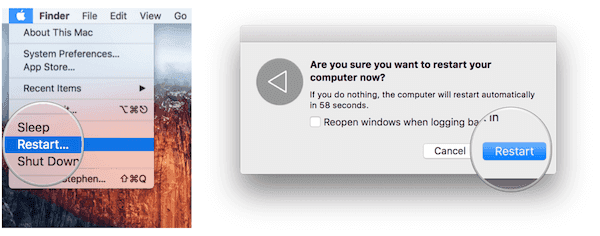
Methode 2: Systeem updaten om AirDrop te repareren werkt niet op Mac
Als uw AirDrop niet werkt op Mac, kunt u controleren of er een nieuw systeem is dat u kunt bijwerken. Als u uw Mac-systeem niet bijwerkt, kan dit ertoe leiden dat uw AirDrop niet werkt. Om dit probleem op te lossen, opent u gewoon het Apple-menu en klikt u vervolgens op Systeemvoorkeuren. Zoek vervolgens Software-update in de optie Systeem. Klik vervolgens op Nu controleren om de nieuwe update te controleren. Klik vervolgens op Installeren en typ uw beheerdersaccountnaam en wachtwoord om het te bevestigen.
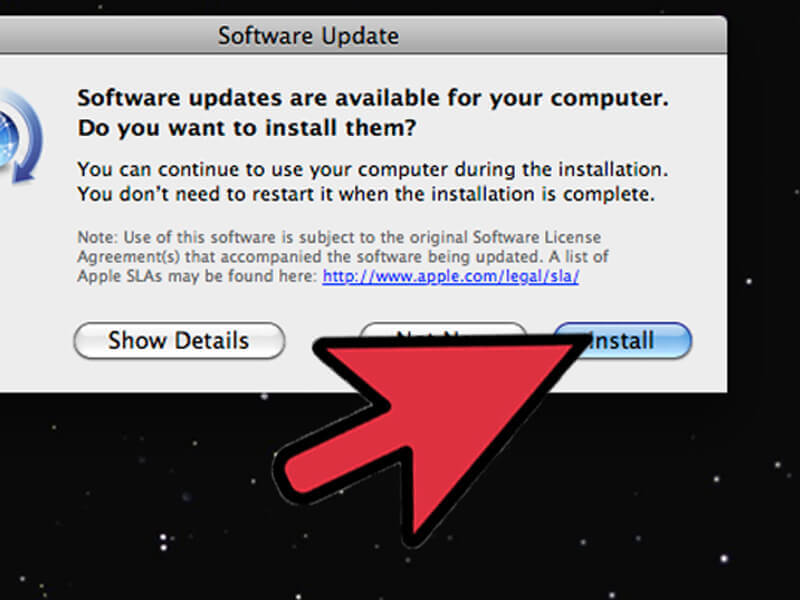
Deel 4: AirDrop alternatief
AirDrop is de gratis tool waarmee je bestanden kunt delen tussen iOS en iOS / computer. Maar je moet het binnen enkele meters via Blue tooth gebruiken. Voor het zoeken naar een makkelijke en rustige manier, moet je je wenden tot Apeaksoft iPhone Transfer voor hulp.

Het helpt u bij het overbrengen van gegevens van een iOS-apparaat naar een iOS-apparaat, het toevoegen van gegevens van de computer naar een iOS-apparaat en het synchroniseren van bestanden van een iOS-apparaat naar iTunes.
Gegevens zoals contacten, berichten, foto's (HEIC en PNG), muziek, video's, boeken, spraakmemo's, enz. worden zeer ondersteund.
Compatibel met Windows 11/10/8/8.1/7, macOS Sequoia wordt in hoge mate ondersteund.
Leer hier:
Deel 5: Veelgestelde vragen over AirDrop werkt niet
Waarom werkt mijn AirDrop niet op de iPhone?
Als uw iPhone en het andere apparaat waarnaar u verzendt Wi-Fi en Bluetooth niet inschakelen, werkt de AirDrop niet.
Wat is er nodig om AirDrop te laten werken?
AirDrop gebruikt Bluetooth om een peer-to-peer Wi-Fi-netwerk tussen de apparaten te creëren. Dat betekent dat op de twee Apple-apparaten die u voor AirDrop gebruikt, zowel Bluetooth als Wi-Fi moeten zijn ingeschakeld.
Hoe werkt AirDrop?
AirDrop maakt gebruik van Bluetooth-technologie om compatibele apparaten te lokaliseren zodat u bestanden zoals foto's, video's, kaartlocatie en contactgegevens van het ene apparaat naar het andere kunt overbrengen. Om AirDrop te gebruiken, moeten op beide apparaten Bluetooth en wifi zijn ingeschakeld.
Hoe repareer ik mijn Mac die niet op AirDrop verschijnt?
U kunt proberen Wi-Fi en Bluetooth uit en weer in te schakelen om te verhelpen dat uw Mac niet wordt weergegeven in het AirDrop-netwerk.
Conclusie
Nadat je dit artikel hebt gelezen, moet je weten hoe je je iPhone kunt repareren AirDrop werkt niet of AirDrop werkt niet op Mac. Als je denkt dat deze methoden nuttig zijn, deel ze dan gewoon met je vrienden die het nodig hebben. Ik hoop dat je in dit artikel iets nuttigs kunt krijgen.




